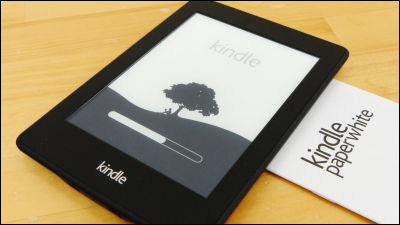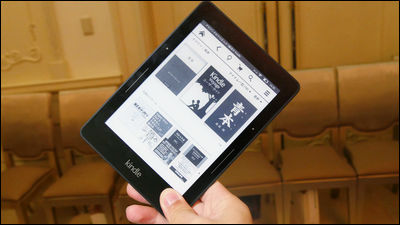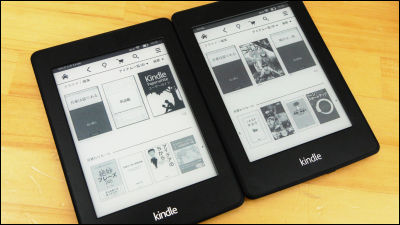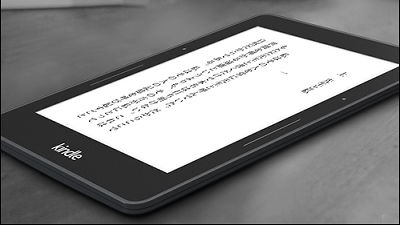新しくなったKindleは何がこれまでと違うのか実際に触ってみました

Kindleの中で最も薄く、明るく、高解像度、高コントラスのモデル「Kindle Voyage」の発表と同時に、191グラムの軽さで数週間のバッテリーと最新の機能を搭載した税込6980円から購入できる新しいKindleも発表されました。一体何がこれまでと違うのか?ということで、さっそく編集部に届いた新しいKindleを触ってみました。
Kindle - 気軽に始める電子書籍体験: Amazon.co.jp
http://www.amazon.co.jp/dp/B00KDROTZM
これが編集部に到着した新しいKindle。

今回は注文時の選択で、2年間の落下・水濡れなどを含めた事故保証をつけたので、保証書も一緒に届きました。

パッケージはこんな感じ。

さっそく開封します。

中に入っていたのは説明書、充電ケーブル、Kindle本体。

これまで発売されたモデルと比較してみました。左から新しいKindle、Kindle Paperwhite、Kindle Touch、第4世代Kindle、Kindle Keyboard 3G。

裏面はこんな感じ。

2013年に発売されたKindle Paperwhiteと細かいところを比較してみます。大きさはKindleが169 mm×119 mm×10.2 mmでKindle Paperwhiteが169 mm×117 mm×9.1 mmとなっており、ほとんど変わりませんが、新しいKindleはスクリーンの位置が本体のやや上側に位置しており、ロゴはシルバーから黒に変更されています。

裏面を比較すると分かりやすいのですが、新しいKindleの背面はプラスチックであり、Kindle Paperwhiteはラバーのようななめらかな質感。いずれも背面のロゴはKindleではなく「amazon」となっていますが、素材の違いゆえにKindleの方がややチープな感じがするのは否めません。

縦の長さは同じですが、厚みには違いがあり、新しいKindleが10.2mmなのに対してKindle Paperwhiteは9.1mm。

しかし、Kindle Paperwhiteが実測204gなのに対し……

Kindleは189gと軽量。

上がKindleで下がKindle Paperwhite。いずれも底面の左側から電源スイッチ、充電ライト、Micro-USB端子となっています。

この他、側面にSDカードスロットなどはなく、つるんとしています。いずれも容量は4GB。

ということで充電すると、電源がオンになり言語選択画面が現れました。
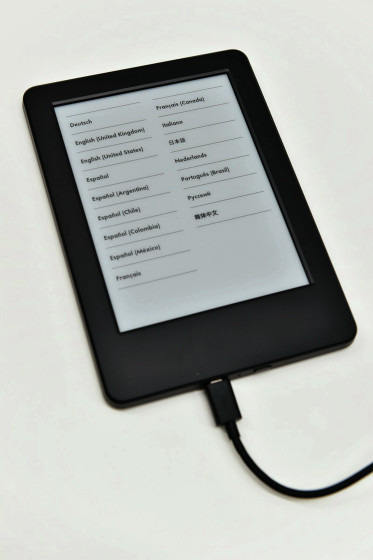
日本語を選択して「次へ」をタップ。
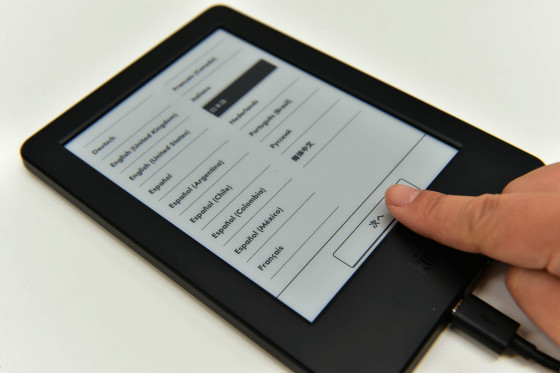
「高コントラストタッチディスプレイ、反射のない読みやすい画面、数週間持続するバッテリー、数千冊もの本を収蔵」ということで、設定がスタート。
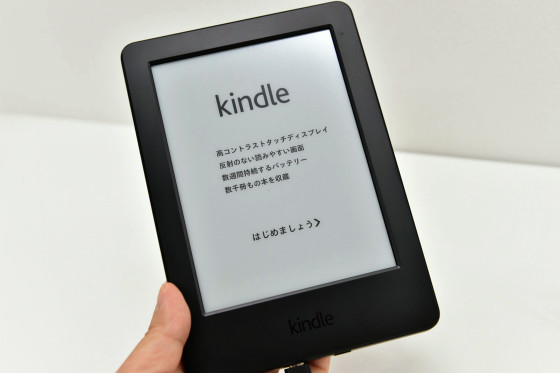
まずはWi-Fiに接続します。

Amazonのアカウントから購入すると、「ギフトとして購入する」を選択しない限り、本体は購入者のアカウントで設定されてきます。「設定を続ける」をタップ。

SNSのアカウントと結びつけることもできますが、今回はスキップ。ということで「後で接続」をタップします。
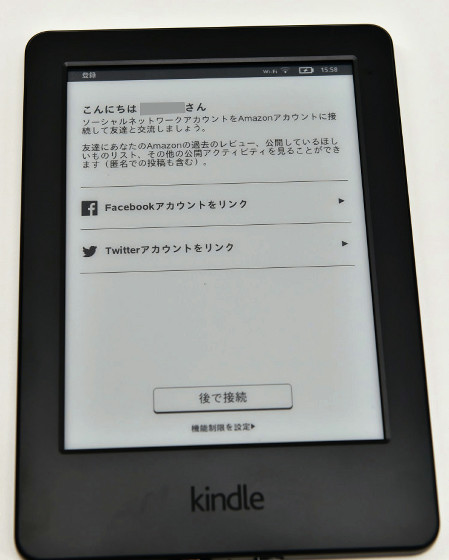
本体を使用する前に簡単な説明がスタートします。本は全て無料でクラウドに保存されるので、本を読む時は画面左側の「クラウド」もしくは「端末」をタップしていずれかに保存されている本を選択します。画面上の矢印の先にある丸の部分をタップしていくと説明が進んでいく仕組み。
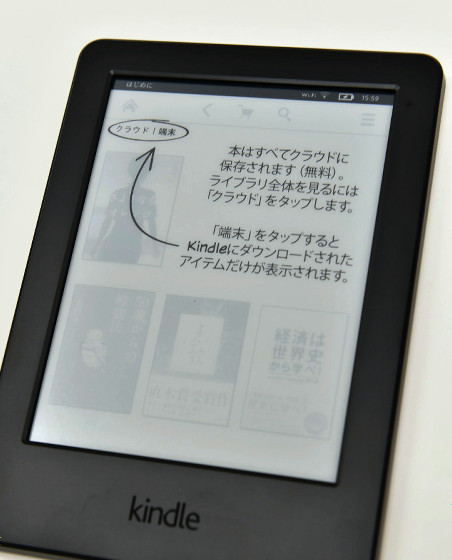
画面は大きく3分割されていて、上部をタップするとツールバーを表示、左側をタップすると次のページ、右側をタップすると前のページに戻ります。
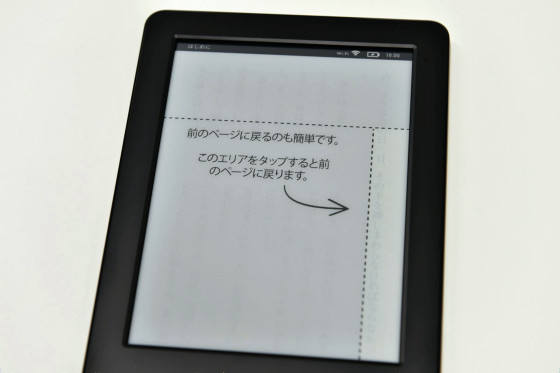
これがツールバー。フォントの変更やページの移動、シェア、ブックマーク、ホーム画面に戻る機能などが並んでいます。
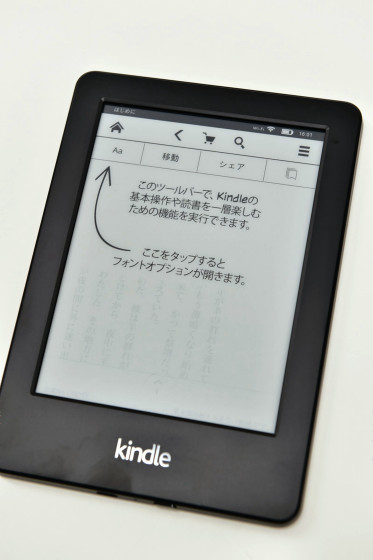
フォントの選択画面。文字の大きさだけでなく、フォントの種類、行間、余白が選択できるようになっています。
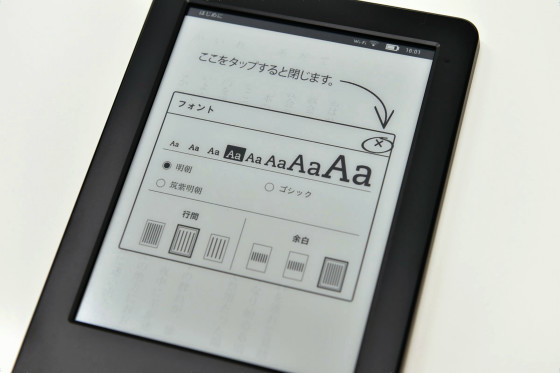
分からない言葉はその場で調べることができ……
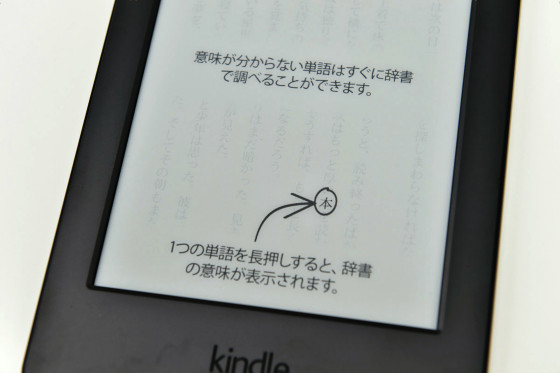
文字をハイライトしたり、友だちとシェアすることもできます。
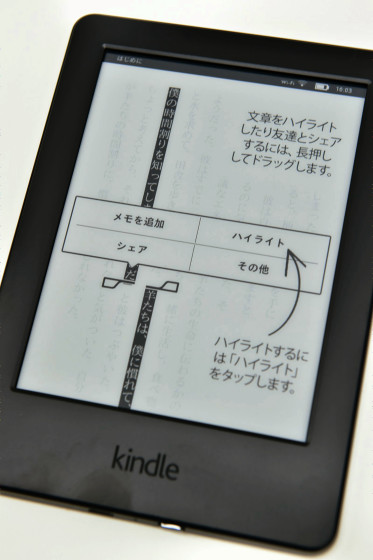
これがハイライト画面。
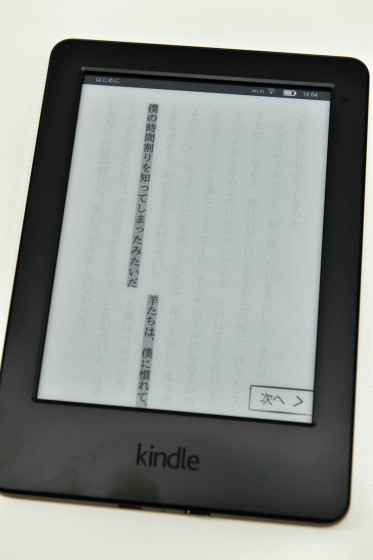
ということで、ここまでで1万280円のKindle Paperwhiteとほぼ同じサイズ感、やや軽量化された重量、物理的な書籍以上の機能を備えていることが分かったわけです。

では何が違うのか?というと、まず、フロントライトの有無。左がKindleで右がKindle Paperwhiteですが、フロントライトが搭載されている分Kindle Paperwhiteのコントラストが強く感じます。

濃淡がある画面だと差が特に差が出ます。

暗い場所に持って行くとKindleは完全に読めなくなるので、夜行バスや飛行機の中で電子書籍を読む人向きではありません。
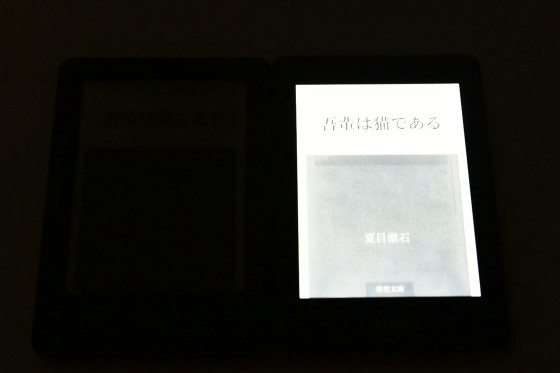
また、Kindleが解像度167ppiなのに対しKindle Paperwhiteは212ppiになっていますが、これは文字だけを読む場合、そんなに差を感じませんでした。

視認性の点で言えば、Kindleをナナメにしても光の加減で文字が読めなくなるということはナシ。

操作感はどのようになっているのか、比較したムービーは以下から。
KindleとKindle Paperwhiteの操作感を比較してみた - YouTube
実際にKindleとKindle Paperwhiteを同時に操作したところ、ページが表示されるスピードはほぼ同じで、ページをめくった瞬間に色が反転することも双方ほとんどありませんでした。同じフォントの大きさ・種類などの設定でも1ページあたりに表示される量は違いましたが、読みやすさに目立った差はなし。この他の大きな差としてはKindle Paperwhiteの接続がWi-Fi+無料3Gなのに対しKindleはWi-Fiのみ、という点があります。もともと物理的な書籍は明かりのないところでは読めないので、Kindle Paperwhiteなどの電子書籍はその点が有利でしたが、「部屋や移動中の車内など明るいところでしか本を読まない」という人であれば新しいKindleで全く問題ないという印象です。
なお、Kindleにはスクリーンセーバーに直接キャンペーン情報が表示される「キャンペーン情報付きモデル」用意されており、これはAmazonから税込6980円で購入できます。
Kindle - 気軽に始める電子書籍体験: Amazon.co.jp
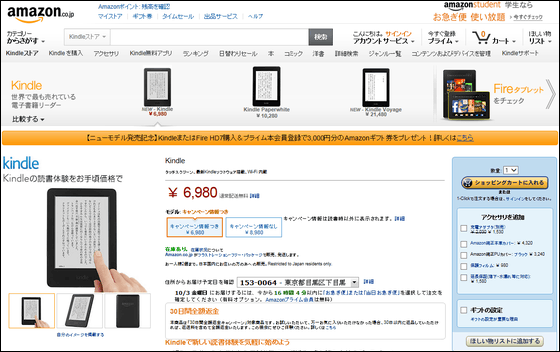
キャンペーン情報なしのモデルは税込8980円となっています。
Kindle - 気軽に始める電子書籍体験: Amazon.co.jp
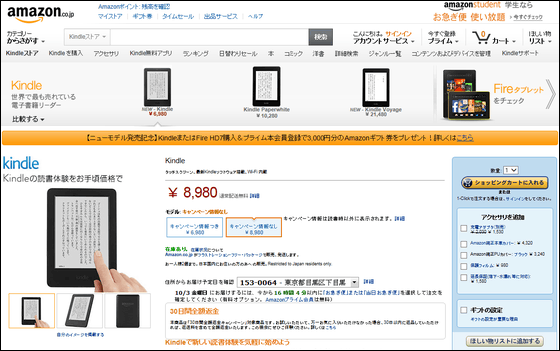
・関連記事
電子書籍に移行することで失われる読書体験の中身が少し判明 - GIGAZINE
消えかけている電子書籍を後世に残すための戦い - GIGAZINE
読み終えた電子書籍を販売できる転売サイトに「閉鎖する必要なし」の判決 - GIGAZINE
電子書籍を独力で出版して1年で100万円以上を売り上げた著者が語るコツ7つ - GIGAZINE
電子書籍の脅威から本屋を救うための10のアイディア - GIGAZINE
・関連コンテンツ